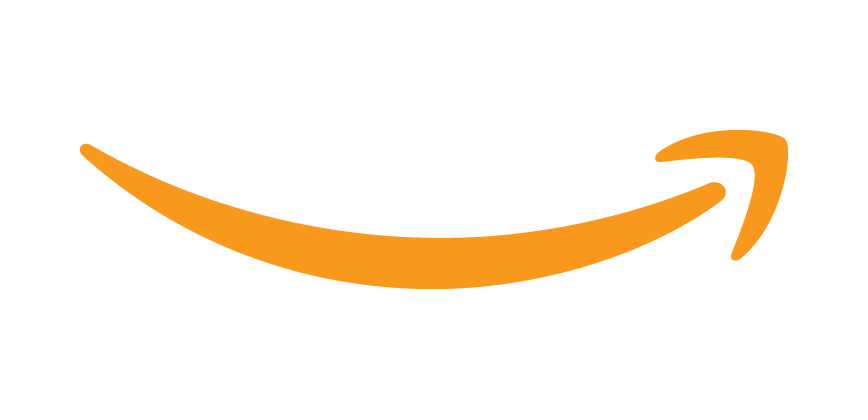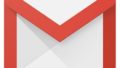先日ワイヤレスイヤホンの不良があったため、購入したAmazonで商品の返品をしてみようと思います。
スポンサードサーチ
Amazonで返品手続きする
Amazonのページの上部を見ると、「返品&注文履歴」があるので、ここをクリックします。
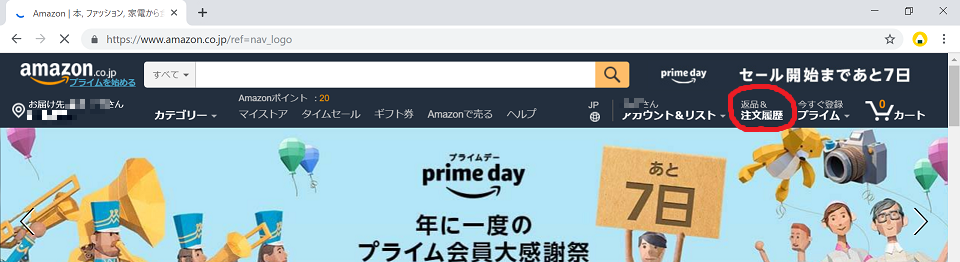
注文履歴に、今回返品しようとしているワイヤレスイヤホンが表示されています。
商品によっては、交換もできるようなのですがこの商品は交換はできなくて、再度購入しないと駄目なようです。
今回は「商品の返品」をクリックします。
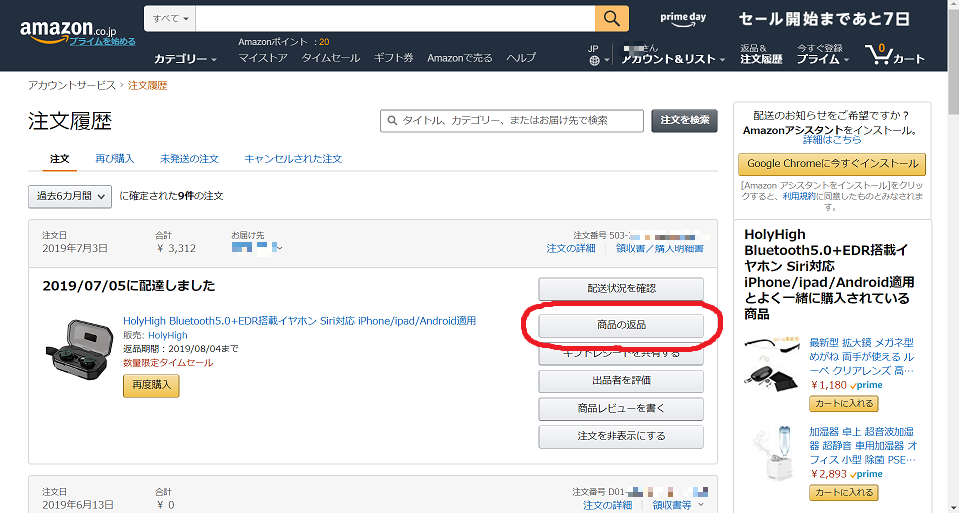
返品する商品を選択の画面が表示されました。
ここで、返品の理由を回答する必要があるようです。
「回答を選択してください」から適当な回答を選択します。
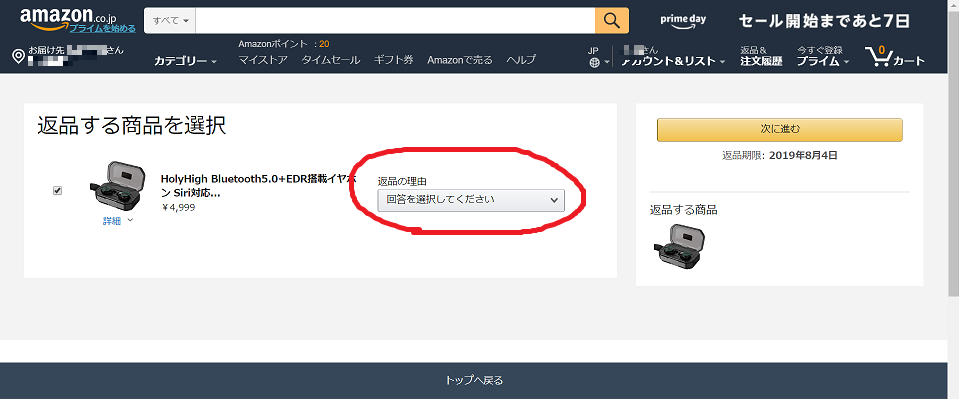
ここでは、「商品に不具合または損傷がある」と選択しました。
すると、コメントを入力する欄が出てきました。
私の場合、「右イヤホンの操作不可」と入力しました。
「次に進む」をクリックします。
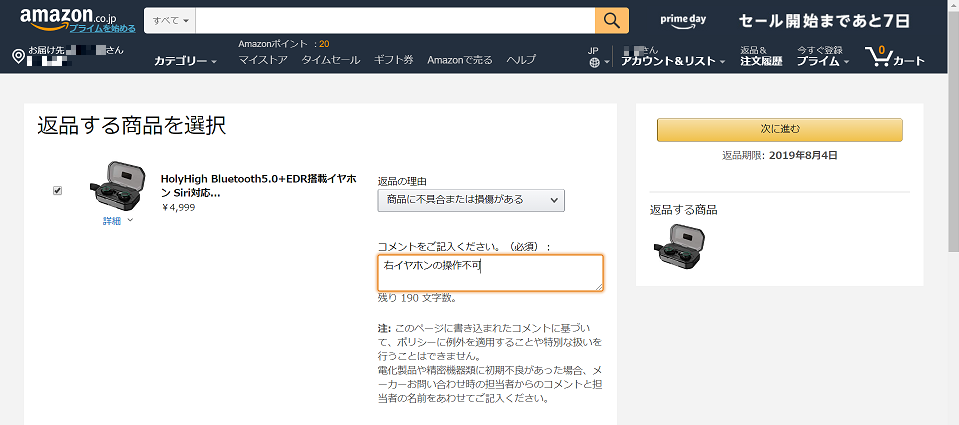
返金方法の選択画面が表示されました。
ここでは、「アカウントのギフト券残高」を選択しました。
「次に進む」をクリックします。
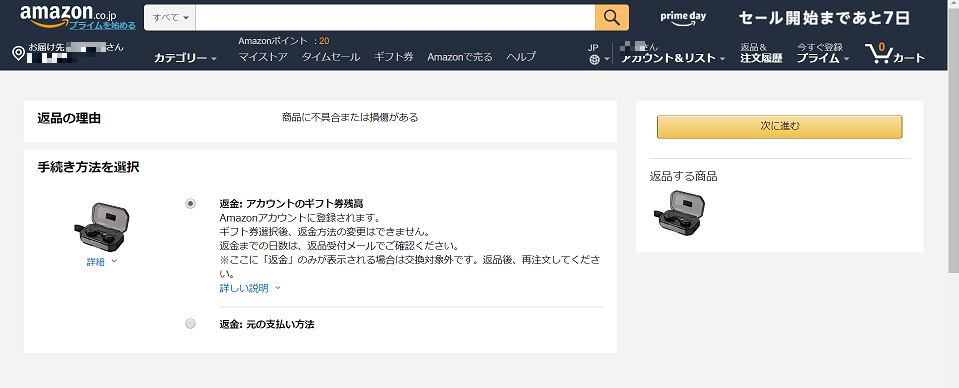
するとこれまで選択した情報が表示されます。
「返送手続きを開始」をクリックします。
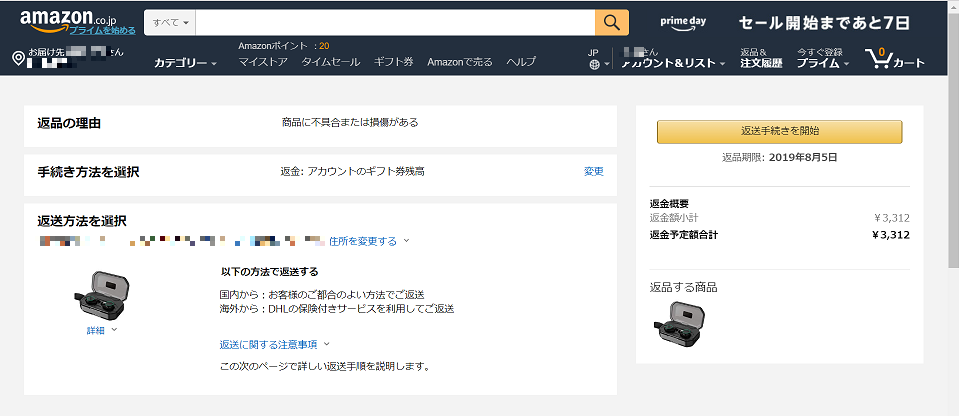
Amazon上での返送申し込みが完了しました。
続いて、「返信用ラベルと返送手順を表示・印刷」ボタンをクリックして
手元にある商品の返送準備をします。
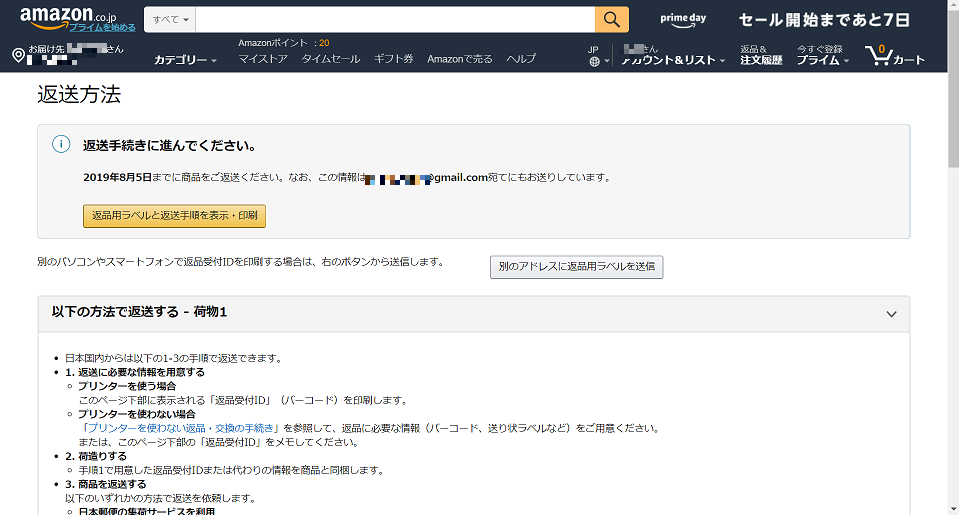
印刷してもしなくても返送できる手順はあるようですが、
今回初めてなので印刷してみました。
1ページ目は詳しい返送手順が書かれています。
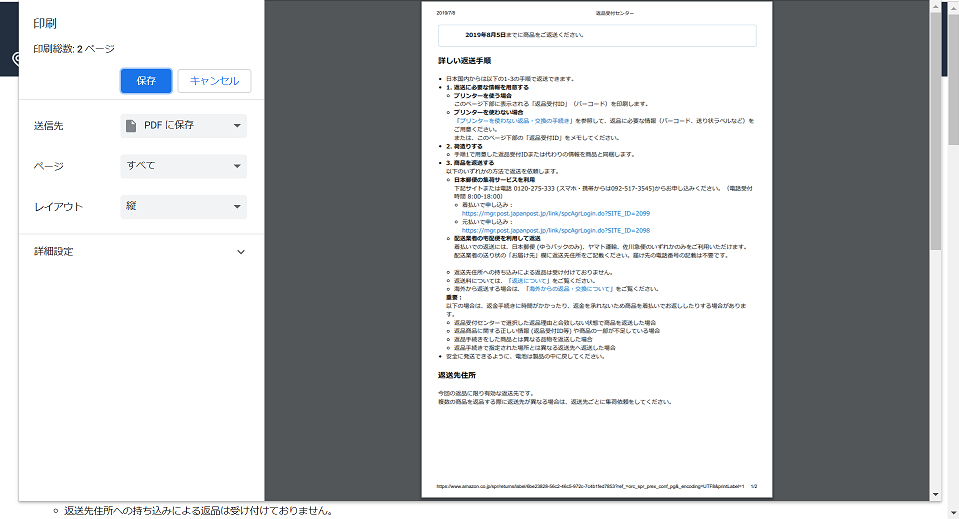
2ページ目に、上半分は返送先が書かれています。これは返送する段ボールなどの箱に貼る用のもののようです。
下半分の返品IDは、返品する商品と一緒に同梱するものです。
(印刷しなくても、手書きでOKのようです)
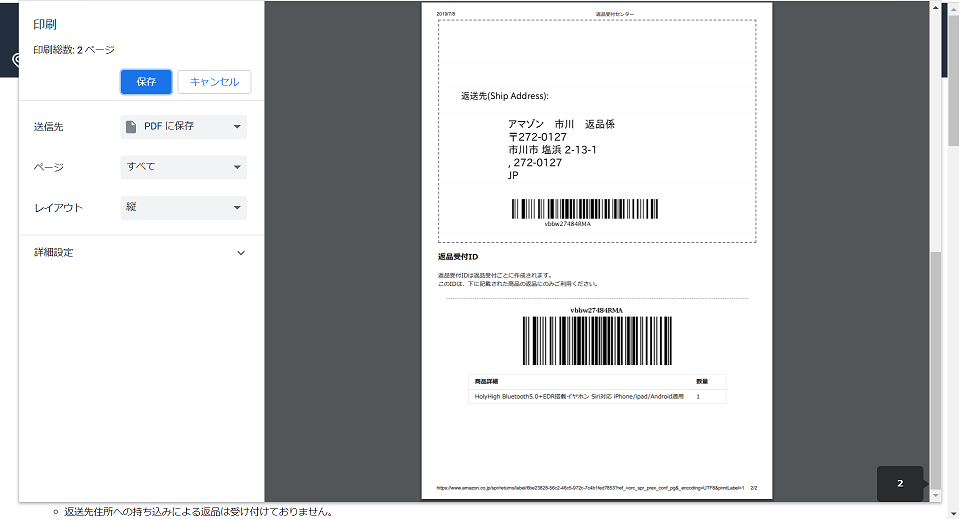
返品する商品と返品IDが記載された上記の紙を箱に梱包し、その箱に返送先の紙を貼り付けます。
日本郵便の集荷サービスを利用する
また、返送手順の中に返送の依頼として、「日本郵便の集荷サービス」を利用できると書いてあったので
着払いで申し込みしてみます。
詳しい返送手順の中に、
日本郵便の集荷サービスを利用
着払いで申し込みのURLがあるのでこれをクリックします。

すると郵便局のサイトに移動します。
私はゆうびんIDを登録したので、ここでは「ゆうびんIDをお持ちのお客様はこちら」をクリックします。
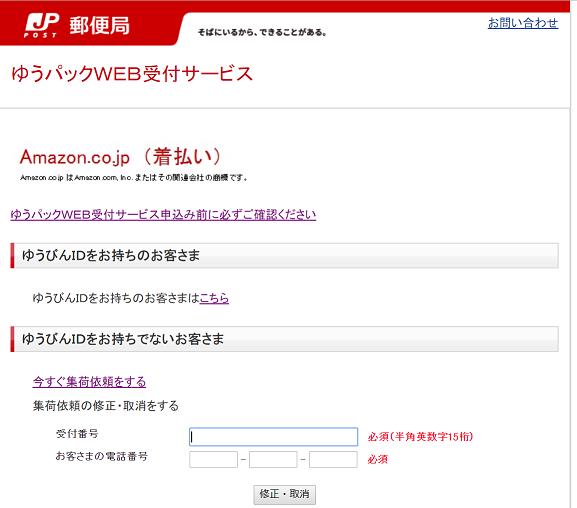
この間に、ゆうびんIDとパスワードでログインします。
その後、下記画面になるので、「今すぐ集荷依頼をする」をクリックします。
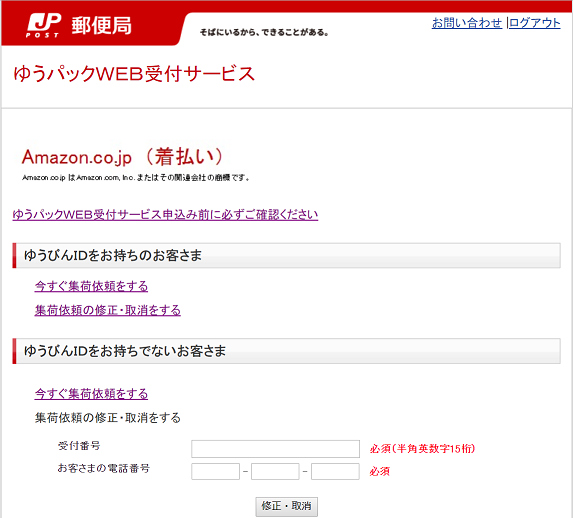
集荷に必要な情報を入力します。
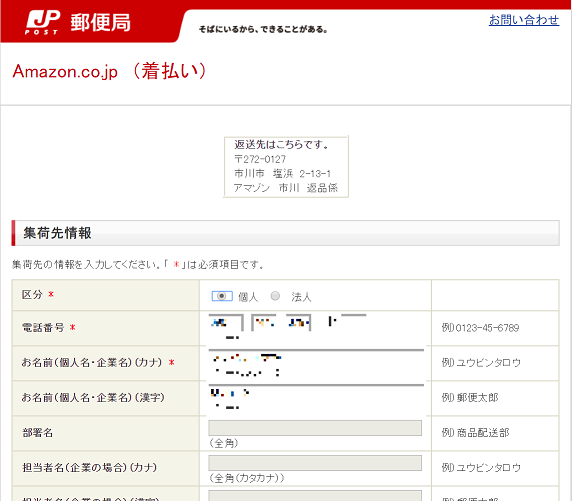
下の方の項目で、集荷希望日などを記入します。
3辺の合計の長さは梱包した箱の縦・横・奥行それぞれの長さを足したものです。
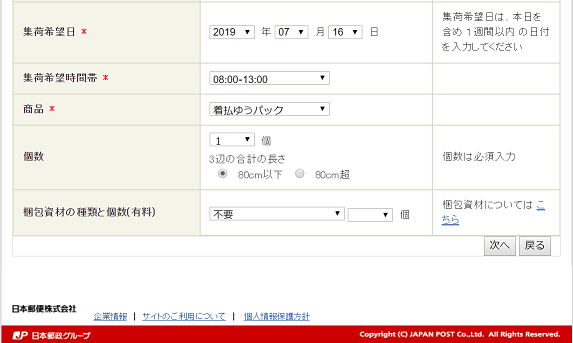
「次へ」で進むと、入力した内容の確認画面がでるので、
間違いがなければ「登録」ボタンをクリックします。
集荷申し込み完了になりました。
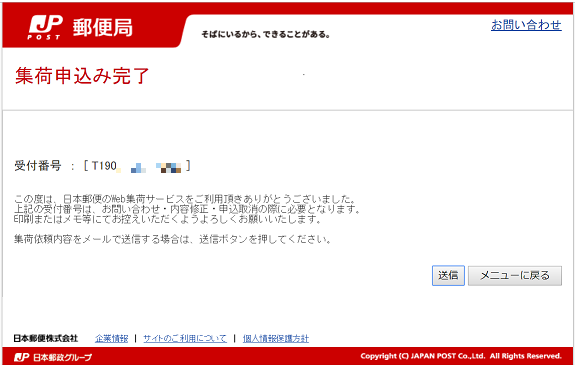
あとは集荷を待つのみです。
私はこのように梱包しました。
Amazonの箱はすぐには捨てずに、そのまま同じ箱で梱包しました。

返金確認
集荷後、数日経ってAmazonからメールが届きました。
返品した商品がAmazonに届き、返金の手続きが完了したようです。
「返品・返金状況を確認」ボタンから、状況を確認できるようです。
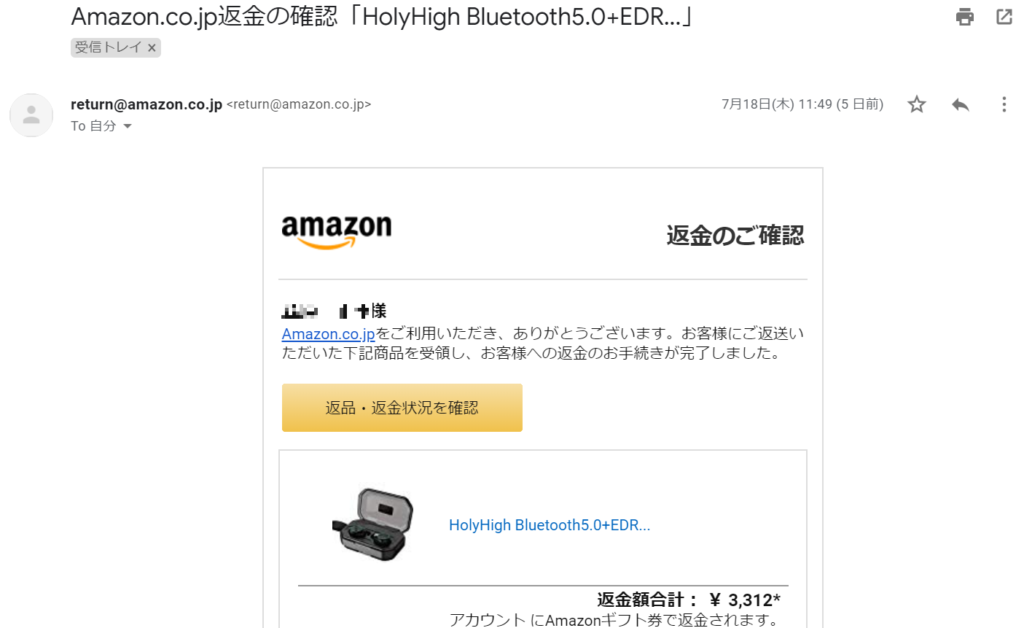
返金額の合計が、「3,312円」と確認できます。
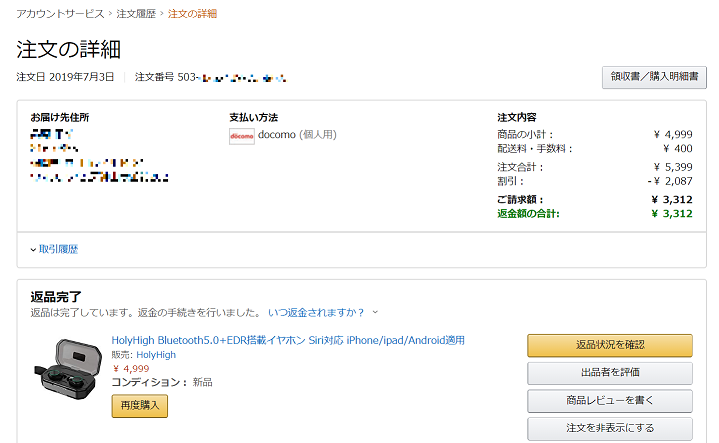
さらに「ギフト券」のページに行くと、
ギフト券残高が確かに「3,312円」になっていました。
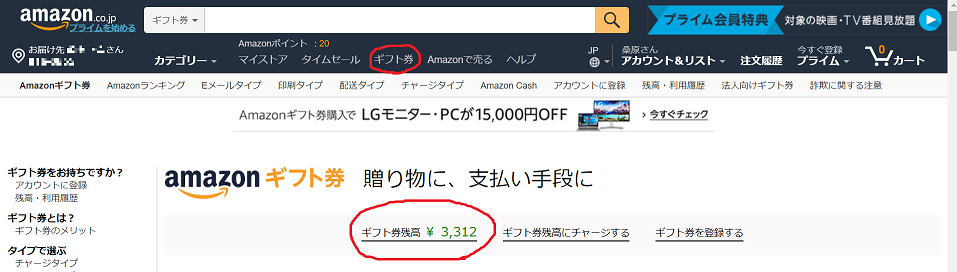
このように、商品に不具合があったりした場合などにはAmazonは返品が可能です。
着払いで集荷もネット上でできるので、大変楽な方ではないでしょうか。